A combinação de PDFs é um dos melhores métodos para organizar seu espaço de trabalho digital e economizar um precioso espaço de armazenamento no processo. Sem mais delongas, vamos nos aprofundar em um recurso frequentemente ignorado no mundo da edição de PDFs.
O que significa combinar arquivos PDF?
Como o nome sugere, combinar arquivos PDF é o processo de reunir vários PDFs em um único documento e, embora isso pareça bastante autoexplicativo por si só, há várias nuances sobre esse tópico que devemos examinar. Para começar, temos de observar que a capacidade de combinar vários arquivos em um único PDF é algo muito usado e procurado na Internet.
Portanto, a fusão de PDFs provou ser uma habilidade útil para qualquer pessoa que trabalhe não apenas com PDFs, mas também com outros formatos de documentos de escritório e baseados em texto - por exemplo, arquivos do Word, Excel e Powerpoint. A combinação de arquivos PDF também é muito importante para quem deseja trabalhar com imagens, pois os arquivos PDF geralmente contêm imagens ou foram criados com a conversão de uma imagem em PDF.
Além disso, observe que há diferenças sutis, mas importantes, na maneira exata de combinar o arquivo. Por exemplo, combinar dois arquivos em um arquivo é possível, mas e quanto a combinar três, cinco, dez ou mais arquivos em um único arquivo? É possível reorganizar as páginas dentro dos arquivos de entrada e dos arquivos de saída resultantes? É possível usar qualquer tipo de arquivo PDF ou mesmo um arquivo não PDF nos arquivos de entrada e ainda assim receber o arquivo combinado?
Você entendeu - todas essas distinções aparentemente pequenas, mas muito importantes, são o que torna a combinação um tópico complexo. E os exemplos acima nem sequer arranham a superfície do assunto. Também há vários problemas mais técnicos relacionados aos arquivos - às vezes, os PDFs são protegidos por senha ou foram assinados com uma assinatura digital, o que representa um desafio para qualquer software que tente combiná-los. A orientação das páginas e até mesmo os metadados também podem influenciar os resultados.
Todas essas sutilezas são exatamente o motivo pelo qual vários fornecedores podem anunciar a combinação, fusão, combinação, arranjo etc. de arquivos PDF, mas somente alguns fornecedores selecionados podem oferecer um software de combinação. Mas apenas alguns poucos são bem-sucedidos em fornecer uma solução sofisticada que atenda a todos os casos de uso possíveis. Felizmente, o PDF Extra tem tudo isso e muito mais em seu site! Mas antes de nos aprofundarmos nos detalhes do nosso combinador de PDFs, vamos responder primeiro a uma pergunta muito mais prática.
Por que a combinação de arquivos PDF é útil?
Em primeiro lugar, por que alguém pode querer combinar seus arquivos e acabar com um único PDF? A razão óbvia que vem à mente é a conveniência de ter apenas um arquivo e a menor desordem que isso acarreta. Embora esse seja um grande benefício, está longe de ser o único, e há outros cenários em que é melhor ter apenas um arquivo. Por exemplo, é muito mais fácil abrir um único arquivo em qualquer tipo de software de edição, arquivo, texto ou manipulação de imagem.
Além disso, muitas vezes essa é a única opção para alguns softwares, especialmente versões mais antigas, que não aceitam a ideia de ter vários arquivos abertos de uma só vez. Outro motivo prático para combinar PDFs é se você estiver planejando usar o arquivo PDF de saída em qualquer tipo de software comercial que cobra pelo uso. Um bom exemplo é a assinatura digital de um PDF por meio de um serviço SaaS pago, como DocuSign, IronClad ou similar. Esses tipos de serviços tendem a cobrar muito menos por uma única assinatura de contrato do que cobrariam por duas ou mais, o que lhe dá mais retorno pelo seu investimento.
Quais são as diferentes maneiras de combinar PDFs?
Agora que você já conhece alguns dos benefícios da combinação de PDFs, provavelmente notou que não é imediatamente óbvio como fazer isso. Sim, há muitas opções anunciadas na Web, mas a maioria delas é muito específica para plataformas ou arquivos e não é nada fácil de usar, além de ter algumas desvantagens sérias.
Em primeiro lugar, temos todas as chamadas ferramentas on-line, que, embora sejam rápidas, tendem a ter poucos recursos reais e podem comprometer sua segurança. Ao fazer upload de um arquivo para um serviço da Web, você está sempre aberto à possibilidade de ter seus dados extraídos e coletados em algum lugar da Web por toda a eternidade. Você também pode simplesmente não receber seu arquivo de volta. Há até mesmo alguns serviços obscuros que aparentemente fazem o serviço de combinação de PDF gratuitamente, mas colocam o arquivo de saída atrás de um gigantesco acesso pago, uma vez que você já investiu no processo.
Em seguida, temos um conjunto de ferramentas esotéricas, difíceis de usar e complexas, principalmente CLIs (interfaces de linha de comando) e ferramentas SDK. Essencialmente, são pacotes de software destinados a programadores e exigem um conhecimento bastante avançado de como usá-los e navegar por eles para fazer qualquer coisa. Frequentemente usadas por programadores e usuários incrivelmente avançados, não é algo que recomendamos para o usuário médio, acima da média ou até mesmo para o usuário avançado, pois essas ferramentas geralmente têm esquemas de licenciamento de nicho em que você nunca sabe se está no verde ou não.
Isso nos deixa com o pão e a manteiga das ferramentas de combinação: aplicativos comerciais para desktop. Eles têm GUI (interface gráfica do usuário) dedicada, dicas de ferramentas e, muitas vezes, até mesmo guias de ajuda on-line e vídeos para ajudá-lo a fazer o trabalho de forma rápida e eficiente. É aqui que você encontrará todos os recursos que discutimos anteriormente, convenientemente dispostos à sua frente, como
- vários arquivos de entrada
- diferentes formatos de entrada
- reorganização de páginas
- trabalho com documentos protegidos
Esses e muitos outros recursos são encontrados exclusivamente em aplicativos comerciais para desktop, incluindo, é claro, o PDF Extra. Isso nos leva a...
Como combinar PDFs no Windows?
Já se foi o tempo em que trabalhar com arquivos PDF no Windows exigia muita habilidade e esforço. Hoje, tudo o que você precisa fazer é seguir estas etapas:
1. Visite nosso site e instale o aplicativo.
2. Ao abrir o aplicativo, você verá a "Tela inicial". Nessa tela, clique em "Create" (Criar).
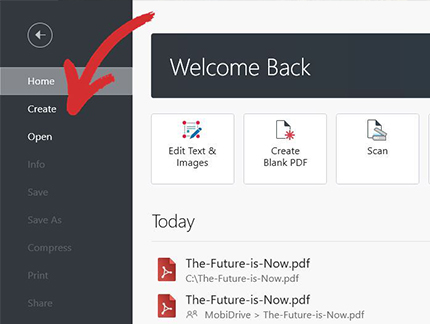
3. clique em "Combine Files" (Combinar arquivos). Aqui, você pode adicionar ou arrastar e soltar qualquer número de arquivos ou até mesmo uma pasta inteira para combinar, se assim desejar.
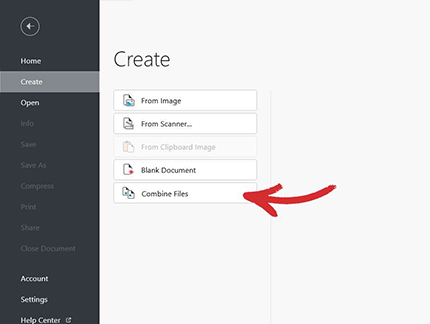
Dica: também oferecemos a opção de criar arquivos PDF a partir de uma imagem, cópia digitalizada ou de um dos nossos documentos do Office compatíveis: Word, Excel ou Powerpoint, mas você precisa fazer isso com antecedência.
4. Use nossa interface de arrastar e soltar para reorganizar as páginas da maneira que desejar (ou simplesmente clique em "Add File" (Adicionar arquivo ) para adicionar arquivos manualmente do seu dispositivo). Você também pode excluir páginas e expandir ou recolher todas as páginas dentro de qualquer um dos arquivos.
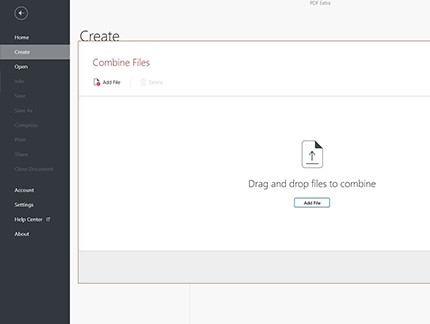
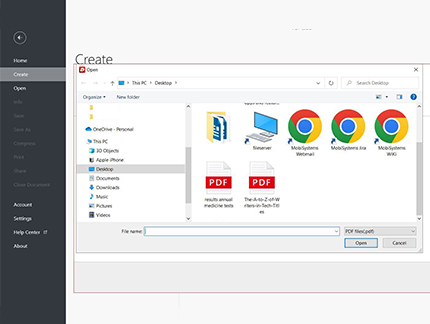
5. Quando terminar e tiver organizado o arquivo PDF perfeito, basta clicar em "Combine" (Combinar).
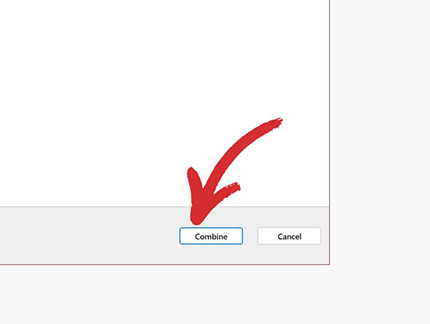
6. O arquivo resultante será aberto imediatamente no PDF Extra e estará pronto para ser assinado, compartilhado ou salvo (os usuários registrados recebem 5 GB de armazenamento gratuito na nuvem no MobiDrive).
Como combinar PDFs em um Mac?
Se você for usuário de Mac, ainda poderá usar o PDF Extra baixando o Wine, que é uma ferramenta gratuita que permite que aplicativos desenvolvidos para Windows funcionem no seu Mac ou Macbook! Como alternativa, você pode obter o Virtualbox para acessar toda a experiência do Windows (mas virtualizada) e ainda aproveitar o combinador do PDF Extra.
Se você estiver em apuros e precisar de uma funcionalidade mínima, as versões mais recentes do macOS (a partir de 2019 com o Catalina) oferecem algumas funcionalidades integradas para combinação nos aplicativos Finder e Preview macOS que podem ser úteis.
Como combinar um arquivo PDF com o aplicativo Preview no macOS
- Duplique um único arquivo que você pretende usar como entrada - isso é essencial, pois o Preview salva os arquivos à medida que você avança e pode substituir seus arquivos de entrada sem que você perceba!
- Abra a duplicata no Preview.
- Arraste todos os arquivos PDF adicionais que desejar para a barra lateral do Preview. Opcionalmente, você poderá reorganizar os arquivos ou excluir alguns deles da barra lateral.
- Quando estiver satisfeito com os resultados, clique em "Arquivo" → "Exportar para PDF".
Mais dicas de combinação de PDFs
Combinar vs. Mesclar
Esses dois termos são frequentemente usados de forma intercambiável. Entretanto, todos os fornecedores de software os interpretam de forma diferente e, portanto, devem ser tratados como dois recursos distintos. Resumindo, a mesclagem geralmente significa que você apenas cola um PDF no final de outro, enquanto uma ferramenta de combinação também deve permitir que você reorganize as páginas. O PDF Extra oferece um combinador de PDF com todos os recursos, no qual as páginas podem ser adicionadas ou retiradas do arquivo de forma seletiva.
Visualização prévia antes da mesclagem
Esse é um recurso óbvio, mas você ficaria surpreso com o fato de que poucos combinadores têm esse recurso além do PDF Extra. A visualização prévia significa que você pode ver o que há em cada documento antes de se comprometer a juntá-los. Isso significa que você pode ver miniaturas das páginas ou acessar uma experiência de visualização em tela cheia de algumas ou de todas as páginas dos documentos a serem combinados, ou até mesmo reorganizar, adicionar ou excluir páginas no próprio local.
Como evitar efeitos colaterais
Alguns efeitos colaterais da funcionalidade de combinar PDF que os usuários geralmente desconhecem podem ocorrer no estágio de saída, ou seja, quando você está prestes a obter o arquivo combinado. Por exemplo, se algum dos arquivos for assinado digitalmente depois de ser combinado com um arquivo diferente, o resultado final NÃO será assinado. Essa é uma consequência inevitável do processo de assinatura digital, que é essencialmente uma garantia de que o conteúdo do arquivo não foi adulterado no momento da assinatura. Isso significa que, quando o conteúdo ou sua formatação for alterado, a assinatura digital não será mais válida.
Para finalizar, é um bom hábito fazer backup dos arquivos de entrada antes de combiná-los. Para facilitar sua vida, o PDF Extra sempre mantém os arquivos de entrada intactos e nunca os substitui. Entretanto, como vimos no exemplo do macOS, não podemos dizer o mesmo de todos os outros softwares, portanto, tenha muito cuidado!
Você se sente pronto para começar a combinar PDFs? Basta baixar nosso aplicativo gratuitamente e começar a trabalhar. E se precisar de mais informações, fique à vontade para visitar nossa página oficial para saber mais sobre esse recurso superútil e obter respostas para algumas das perguntas mais frequentes.